Utilità di pianificazione di Windows è probabilmente una delle funzionalità più utili, ma meno utilizzate di Microsoft Windows perché ti consente di automatizzare l'esecuzione delle attività che desideri eseguire regolarmente. Non solo consente al sistema operativo di pianificare importanti attività di sistema, ma consente anche di inviare e-mail, pianificare arresti, riattivare un PC dallo stato di sospensione, aggiornare Windows Defender, far parlare Windows, riprodurre una canzone e altro ancora!
Nel caso in cui tu abbia numerose attività impostate dall'Utilità di pianificazione di Windows, devi sicuramente scrivere una spiegazione concisa insieme a un semplice titolo per riconoscere le tue attività. Il problema inizia quando è necessario modificare o rinominare un'attività, per qualche motivo.
L'Utilità di pianificazione non consente di rinominare alcuna attività, indipendentemente dal fatto che si tratti di un'attività di sistema preimpostata o di una creata dall'utente. Quando apri il Proprietà di qualsiasi attività, otterrai una schermata simile a questa.
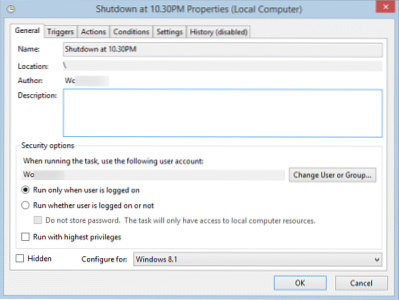
Sappiamo come pianificare una nuova attività, ma non esiste un'opzione diretta per rinominare un'attività pianificata. È necessario eseguire i seguenti passaggi per rinominare l'attività dell'Utilità di pianificazione di Windows.
Rinomina l'attività dell'Utilità di pianificazione di Windows
Apri i tuoi Agenda tramite Avvia ricerca e scegli l'attività che desideri rinominare. Quindi, fai clic su Esportare pulsante posizionato sotto Elemento selezionato tab.
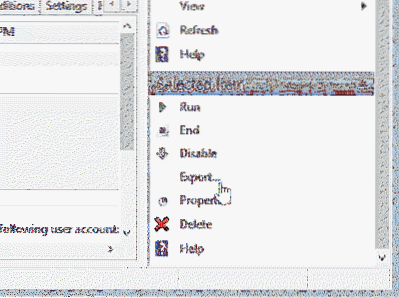
UN Salva come la finestra si aprirà. Salva il file in una posizione a tua scelta. Assicurati solo che il tipo di file sia .XML.
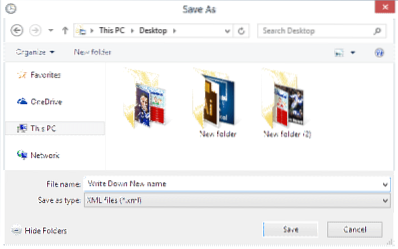
Ora apri l'Utilità di pianificazione di Windows ed elimina l'attività specifica che hai esportato. Per farlo, fai clic con il pulsante destro del mouse su quell'attività e seleziona Elimina.
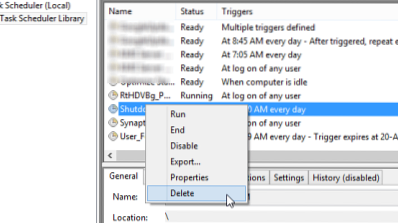
Successivamente, fare clic su Importa attività pulsante posizionato sotto o Libreria Utilità di pianificazione o Utilità di pianificazione (locale).

Seleziona l'esportato .File XML e aprilo.
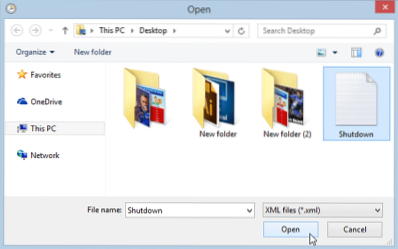
Ora ti verrà offerta l'opzione per modificare il nome dell'attività, nella casella Crea attività.
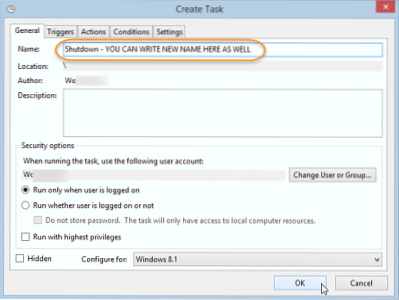
Dopo aver rinominato l'attività, puoi premere il pulsante ok pulsante.
In breve, stai esportando un'attività, eliminando l'attività e quindi importando di nuovo l'attività, il che ti dà la possibilità di rinominarla. Anche se va bene farlo per le attività create da te, potrebbe NON essere una buona idea rinominare le attività che potrebbero essere state create dal sistema operativo.
Questo processo non ti consente di rinominare le attività in blocco. Se devi rinominare più attività, dovrai eseguire gli stessi passaggi per ciascuna attività.
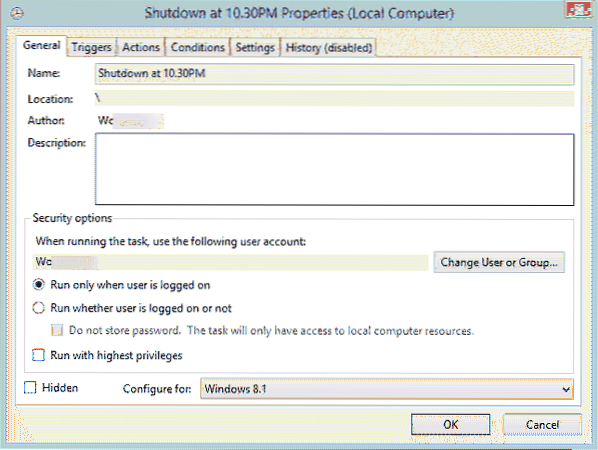
 Phenquestions
Phenquestions


